
یا تا حالا به این موضوع فکر کردید چطوری میشه به جای استفاده از تصاویر شاخص از ویدئوی شاخص برای نوشته ها استفاده کنیم؟! گای اوقات مطلب ما طوری هستش که بهتره به جای تصاویر شاخصی که براش در نظر میگیریم یک ویدئوی شاخص در نظر بگیریم! امروز قراره روش استفاده از ویدئوی شاخص و نحوه ی اضافه کردن این ویژگی رو در وردپرس با هم یاد بگیریم.
افزونه Featured video plus
اولین چیزی که به اون نیاز داریم افزونه ی Featured video plus هستش. و دقیقا همون چیزیه که به ما امکان افزودن ویدئو های شاخص رو میده. اول از همه این افزونه رو از همین جا دانلود و نصب میکنیم.
بعد از اون سری به ویرایشگر وردپرس می زنیم تا پستی رو ایجاد کنیم.در ویرایشگر با جعبه ای به عنوان featured video رو به رو میشیم که امکان وارد کردن آدرس ویدئو و همچنین بارگذاری پرونده ی ویدئویی را دارد.
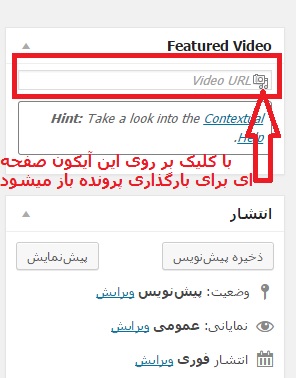
تا اینجا محل اضافه شدن افزونه رو دیدیم، حالا اگه مایل باشید تست کنیم ببینیم به چه شکلی در میاد!
برای آپلود کردن ویدئوی مورد نظر صفحه ی بارگذاری پرونده رو باز میکنم و سپس ویدئو رو انتخاب میکنم تا آپلود بشه.
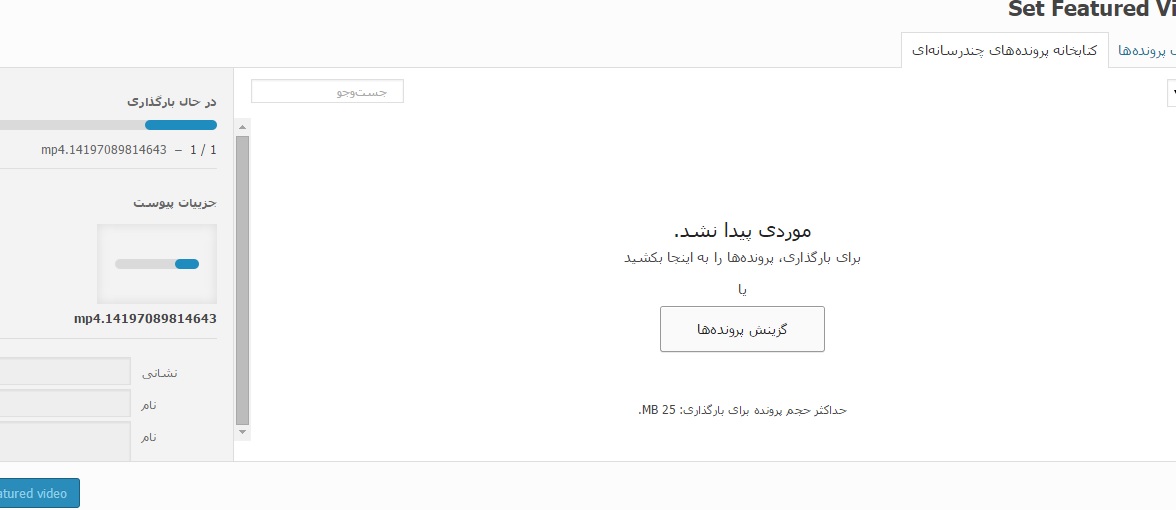
پس از بارگذاری ویدئوی شما به صورت یک تصویر کوچک و شاخص در محیط ویرایشگر نمایش داده می شود.
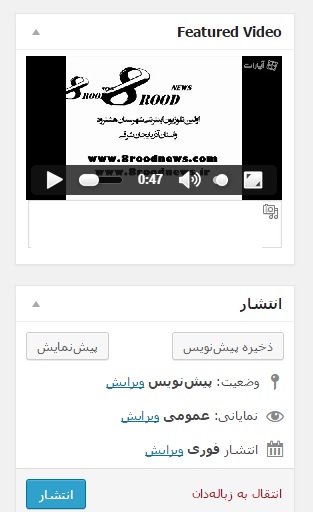
حالا این پست رو منتشر میکنیم تا ویدئوی ما به صورت تصویر شاخص نمایش داده بشه!
تا اینجا یاد گرفتیم که کار کردن با این افزونه چه طوریه ولی حالا میخوایم یه سری هم به تنظیمات افزونه بزنیم! شاید لازم باشه بدونیم چطوری باید تغییرش بدیم.
برای رفتن به بخش تنظیمات افزونه به قسمت تنظیمات>>رسانه میریم. بند دوم در رسانه ها با عنوان featured video برای همین افزونه تعبیه شده است که در تصویر نمایی از اون رو ملاحظه می کنید:
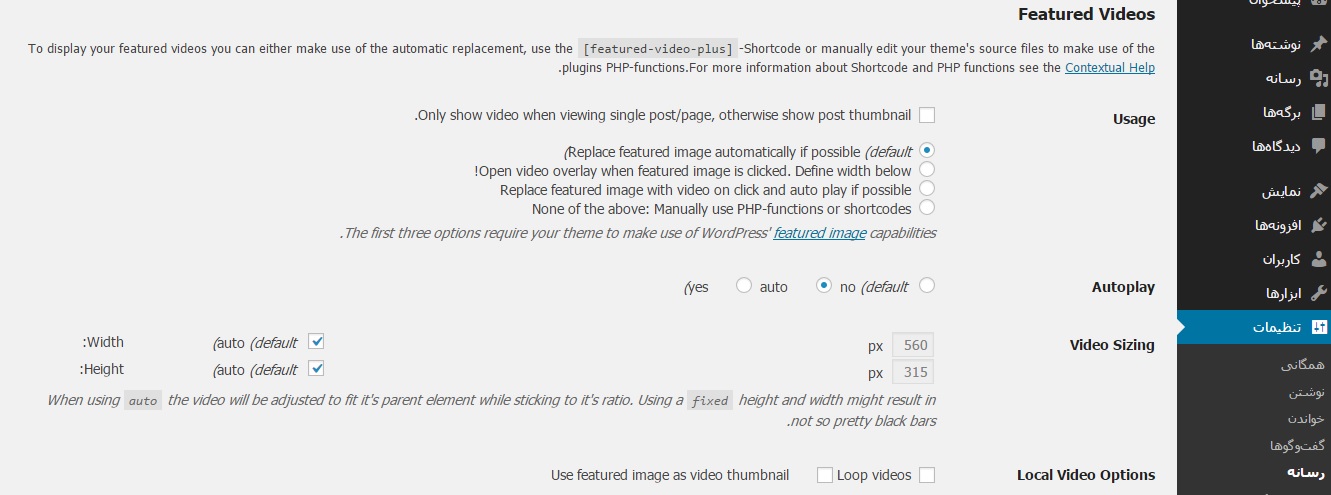
حالا اگه مایل باشید گزینه ها رو بررسی اجمالی میکنیم!
توضیحات اولیه که مربوط به شورت کد این افزونه هست. افزونه ی ما به صورت اتوماتیک به محیط ویرایشگر اضافه میشه اما اگه شما میخواهید در قسمت های دیگه ای از اون استفاده کنیم میتونین از این شورت کدی که گفته ([featured-video-plus]) استفاده کنید.
گزینه ی اول مربوط به موارد استفاده ی افزونه است که میتونید از بین ۴ گزینه انتخاب کنید.
گزینه ی دوم مربوط به حالت اتوماتیک و یا غیر اتوماتیک پخش فیلم در تصویر شاخصاست.
گزینه ی بعدی با عنوان video sizing مربوط به اندازه ی ویدئو هست که به چه اندازه ای میخواهید قرار بگیره.
گزینه ی local video options برای شخصی سازی این افزونه دو گزینه برای شما مشخص کرده که خودش هیچ کدوم رو علامت نزده.
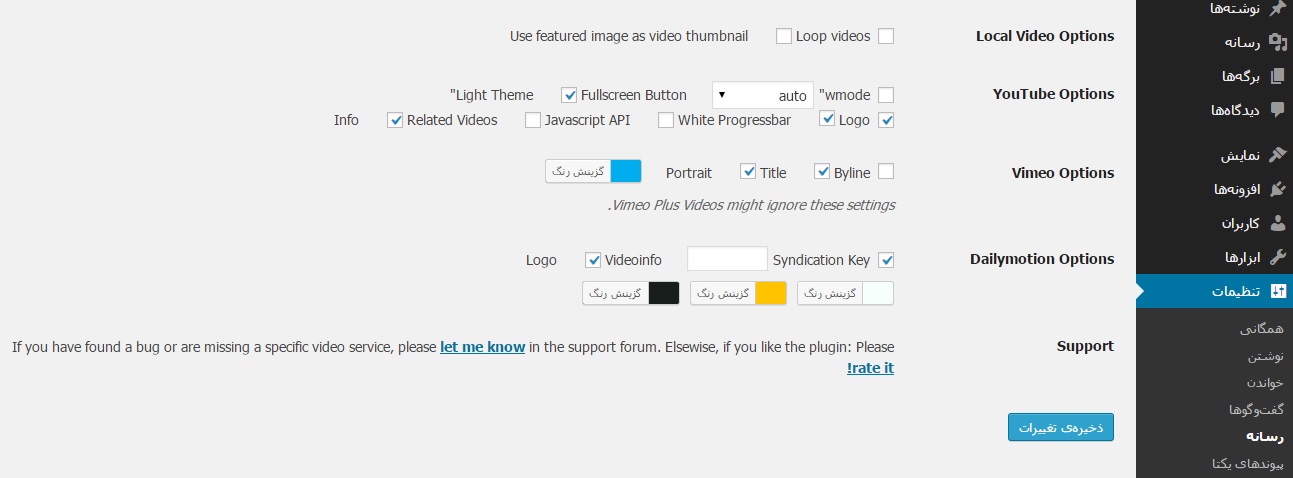
تنظیمات بعدی مربوط میشه به شبکه های ویدئویی و استفاده از اونها که این افزونه برای دو شبکه ی مشخص تنظیم شده.
گزینه ی رنگ هم میتونه رنگ بندی باکس ویدئو رو مشخص کنه. و در نهایت ذخیره ی تغییرات!
امیدوارم آموزش امروز هم برای دوستان مفید واقع شده باشه.
به امید پیشرفت های روز افزون





